Come installare e utilizzare la nuova funzionalità Sandbox di Windows 10 per testare in sicurezza le app
Sicurezza Microsoft Windows 10 / / March 19, 2020
Ultimo aggiornamento il

Windows Sandbox in Windows 10 ti consente di eseguire in modo sicuro app non attendibili in un ambiente virtuale isolato e di proteggere il tuo sistema principale da malware.
Quando Microsoft ha lanciato Windows 10 build 18305 agli addetti ai lavori nell'anello veloce, anche fatto Sandbox di Windows a disposizione. La funzione sandbox consente di eseguire applicazioni imprecise o non attendibili in un ambiente isolato che non influisce sul resto del sistema. In genere, è possibile farlo impostando a macchina virtuale - che richiede tempo e risorse di sistema. Ma Microsoft sta semplificando il processo implementando Windows Sandbox nel prossimo aggiornamento delle funzionalità. Ecco uno sguardo a come abilitare e utilizzare la nuova funzionalità.
Nota: Questo è disponibile solo per le versioni Pro ed Enterprise di Windows 10 (build 18305 o più alto). Il sistema dovrà inoltre soddisfare i seguenti requisiti:
- architettura x64
- Funzionalità di virtualizzazione abilitate nel BIOS
- Almeno 4 GB di RAM (8 GB consigliati)
- Almeno 1 GB di spazio libero su disco (SSD consigliato)
- Almeno 2 core CPU (4 core con hyperthreading consigliati)
Abilita sandbox di Windows 10
Per abilitare Windows Sandbox, premi il tasto Windows e genere:attiva o disattiva le caratteristiche di Windows e scegli il risultato o il risultato migliore accedere.

Si aprirà la finestra Funzionalità Windows in cui è possibile attivare o disattivare diverse funzionalità. Scorri l'elenco verso il basso e seleziona l'opzione "Windows Sandbox" e fai clic su OK. Quindi segui semplicemente la procedura guidata su schermo per completare l'installazione: sarà necessario un riavvio.
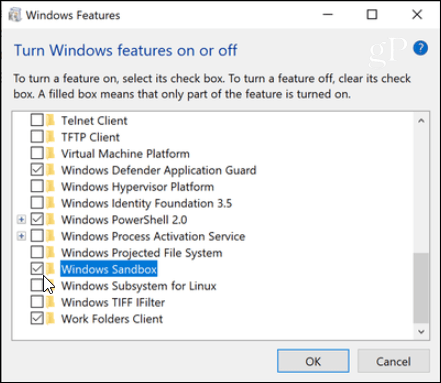
Una volta installato, puoi semplicemente eseguire Windows Sandbox dal menu Start con privilegi elevati. Copia il file eseguibile che desideri eseguire su Windows Sandbox ed eseguilo come faresti normalmente.
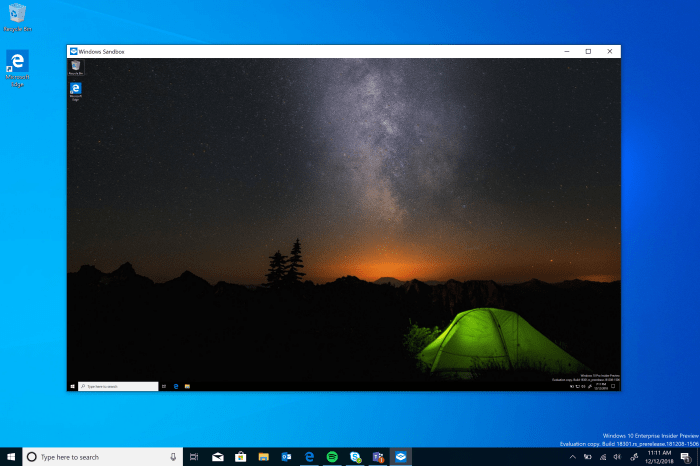
Quali sono i vantaggi di Windows Sandbox?
Esistono diversi motivi per cui potresti voler eseguire un'app in un ambiente sandbox. Forse hai ricevuto un'app come allegato o stai scaricando qualcosa e non sei sicuro che sia sicuro. Invece di correre un rischio o passare attraverso i passaggi di impostazione di una macchina virtuale, l'esecuzione di app in Windows Sandbox ti darà ulteriore tranquillità sapendo che puoi testare prima il programma senza compromettere il tuo sistema principale.
Esamineremo da vicino l'utilizzo di Windows Sandbox man mano che Microsoft si avvicina alla distribuzione del prossimo aggiornamento delle funzionalità. Ma per maggiori dettagli tecnici su come Windows Sandbox funziona sotto il cofano, controlla Il post di Hari Pulapaka sul blog della Microsoft Community. Scoprirai che l'ambiente isolato è leggero sulle risorse di sistema e utilizza solo circa 100 MB di spazio su disco. Nessun disco rigido virtuale o è richiesta una licenza Windows separata. Ogni volta che viene eseguito, si tratta di una nuovissima installazione pulita su Windows 10, utile per gli sviluppatori che devono testare le loro app durante il ciclo di sviluppo.



